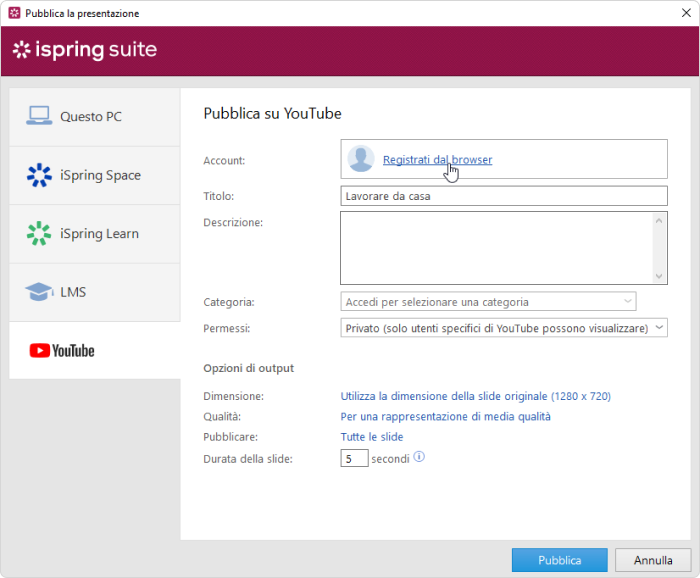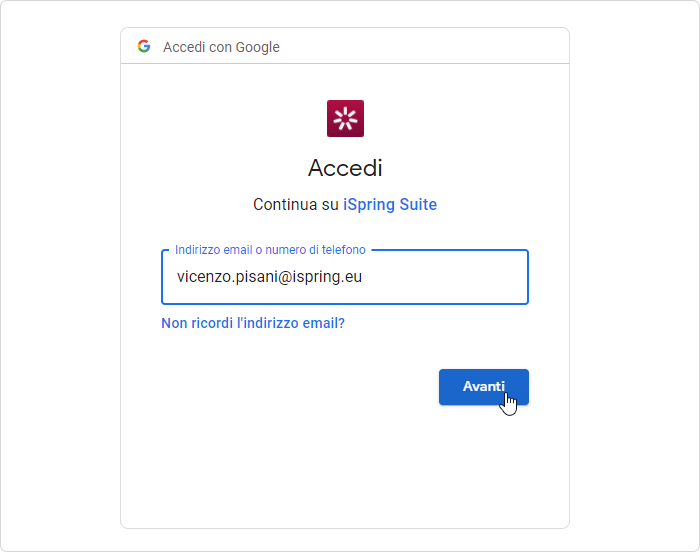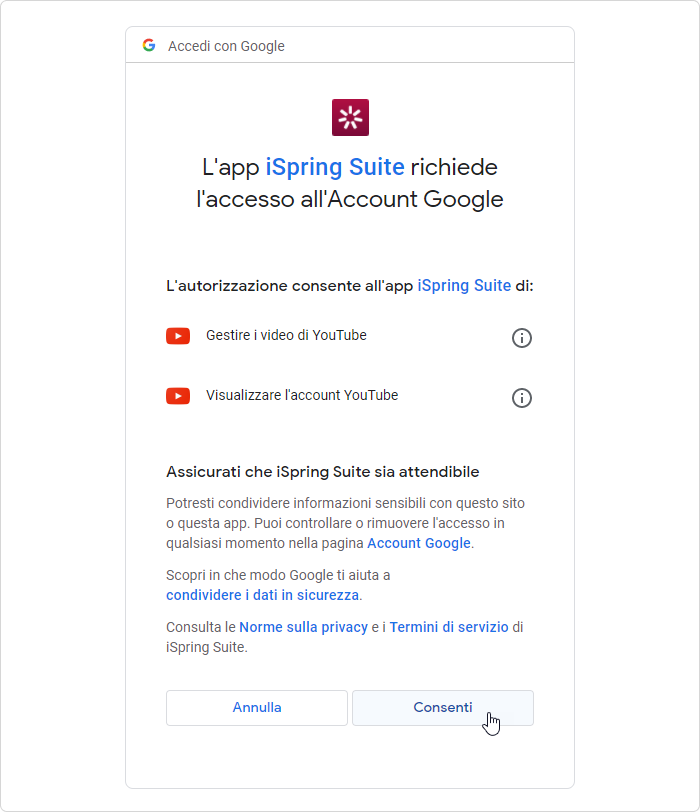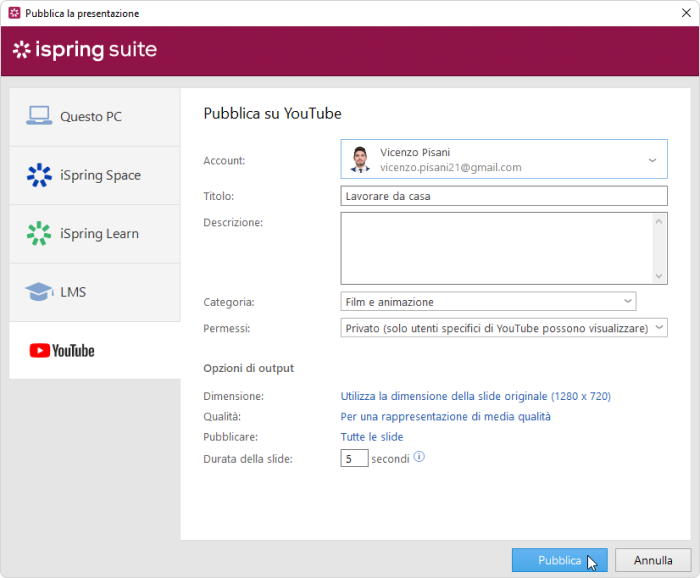...
- Fai clic su Pubblica nella barra degli strumenti di iSpring Suite.
- Nella finestra Pubblica la presentazione, fai clic sulla scheda YouTube a sinistra.
Ora devi accedere al tuo account YouTube. Per farlo, fai clic su Registrati dal browser. - Poi, inserisci il tuo indirizzo e-mail Gmail e la tua password. Se ancora non disponi di un account Google, registrati e crea un canale YouTube personale.
- Durante il processo di autorizzazione fai clic su Consenti per concedere ad iSpring Suite l’autorizzazione di caricare i file sul tuo account YouTube.
- Dopo l’accesso, iSpring verificherà le informazioni del tuo account YouTube e, se le tue credenziali di accesso sono state inserite correttamente, visualizzerai le informazioni dell’account nel campo Account. Le informazioni verranno salvate nel sistema in modo che tu non debba inserirle nuovamente la volta successiva.
- Inserisci il nome e la descrizione del progetto e seleziona la categoria.
- Nel menu Autorizzazioni, seleziona chi potrà visualizzare il tuo video corso.
- Poi, imposta le opzioni di output:
- Specifica come si comporterà il corso sul browser
- Seleziona il livello di qualità di immagini, file video e audio
- Scegli quali diapositive vorresti pubblicare (tutte o solo quella selezionata)
- Specifica la durata predefinita per le diapositive che non contengono elementi temporali come audio, video e animazioni
- Fai clic sul pulsante Pubblica per caricare il video su YouTube. Fai attenzione alle raccomandazioni contenute nella finestra che appare.
...